So ändern Sie die Größe und den Speicherort der Auslagerungsdatei in Windows
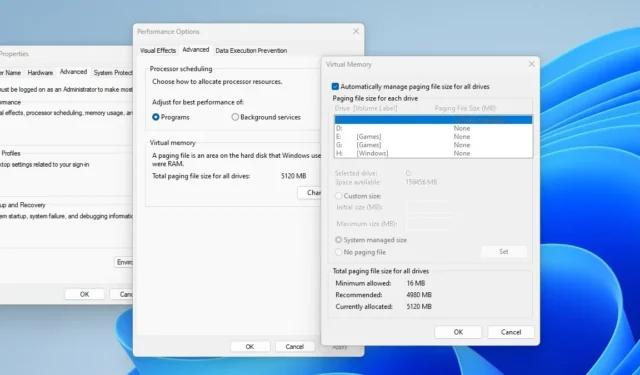
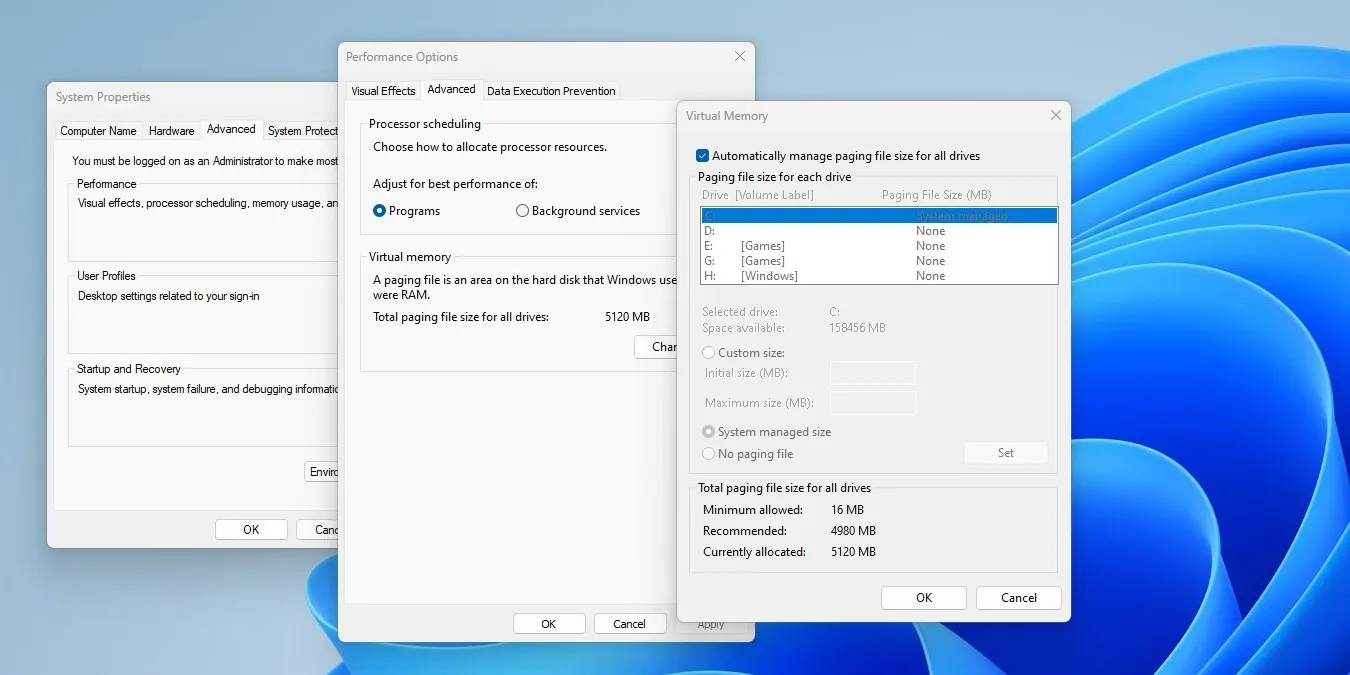
Hin und wieder werden Sie einen im Internet empfohlenen Fix sehen, der Sie auffordert, den Speicherort und/oder die Größe der Auslagerungsdatei oder der Datei pagefile.sys auf Ihrem Windows-PC zu ändern. Die Auslagerungsdatei ist Teil des virtuellen Speichers Ihres Systems und wird von Windows verwendet, um den verfügbaren Speicher für alltägliche Aufgaben zu erweitern.
Ändern Sie die Größe der Auslagerungsdatei in Windows
Wenn Windows nicht mehr genügend physischen Speicher (RAM) hat, greift es auf die Systemdatei pagefile.sys zu und legt den gesamten am wenigsten genutzten Speicher ab Bits in diese Datei. Das System kann den physischen RAM für zusätzliche Aufgaben freimachen. Windows verwaltet die Größe der Auslagerungsdatei standardmäßig automatisch. Nehmen Sie daher Änderungen nur vor, wenn dies unbedingt erforderlich ist. Normalerweise reserviert Windows etwa 1/8 Ihres gesamten Arbeitsspeichers oder 4 GB (je nachdem, welcher Wert größer ist) auf Ihrer Festplatte für die Auslagerungsdatei.
Führen Sie die folgenden Schritte aus, um die Größe der Auslagerungsdatei zu ändern:
Klicken Sie mit der rechten Maustaste auf die Windows-Schaltfläche, wählen Sie System und dann Erweiterte Systemeinstellungen .
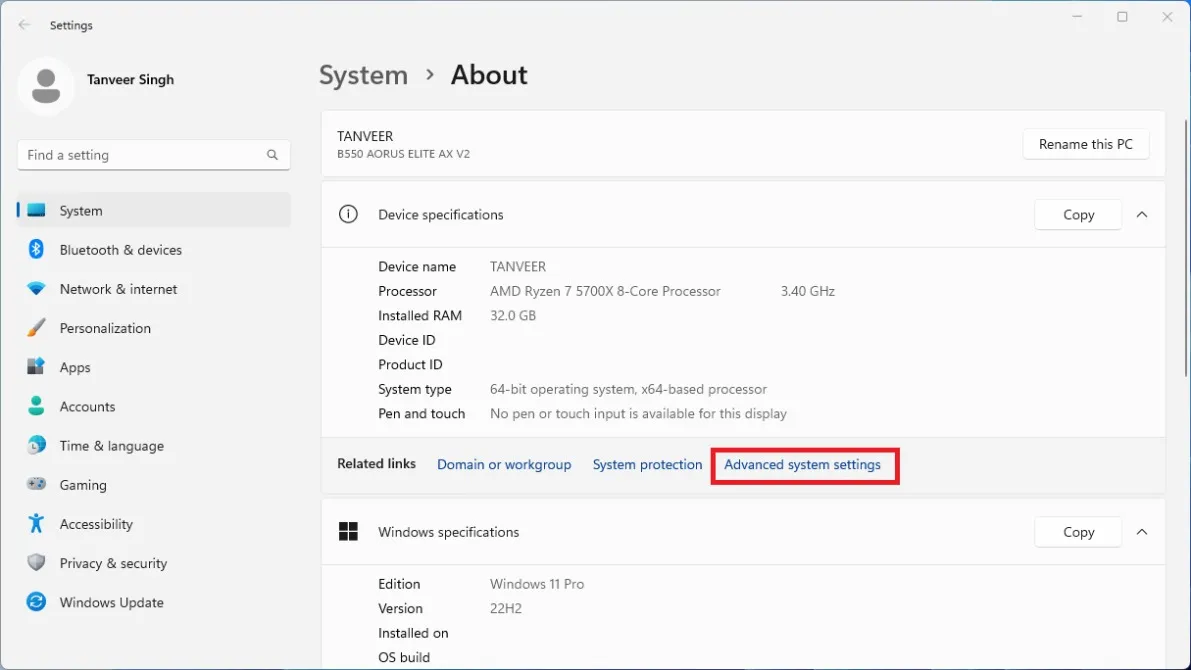
Klicken Sie unter Leistung auf der Registerkarte Erweitert auf < /span>. Einstellungen
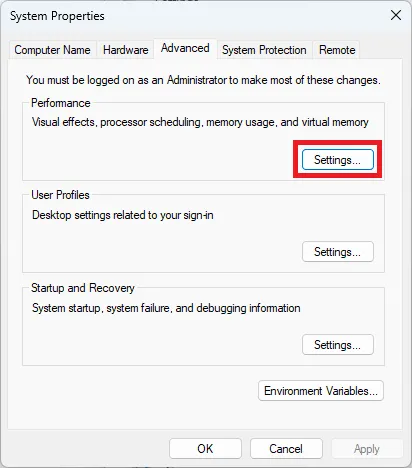
Klicken Sie unter Virtueller Speicher auf der Registerkarte Erweitert auf Ändern. Deaktivieren Sie Größe der Auslagerungsdatei für alle Laufwerke automatisch verwalten im Fenster Virtueller Speicher , wählen Sie das Auslagerungsdateilaufwerk aus und klicken Sie auf das Optionsfeld neben Benutzerdefinierte Größe. Geben Sie die Werte Anfangsgröße und Maximalgröße für Ihre Auslagerungsdatei ein und klicken Sie OK, um die Änderungen zu speichern.
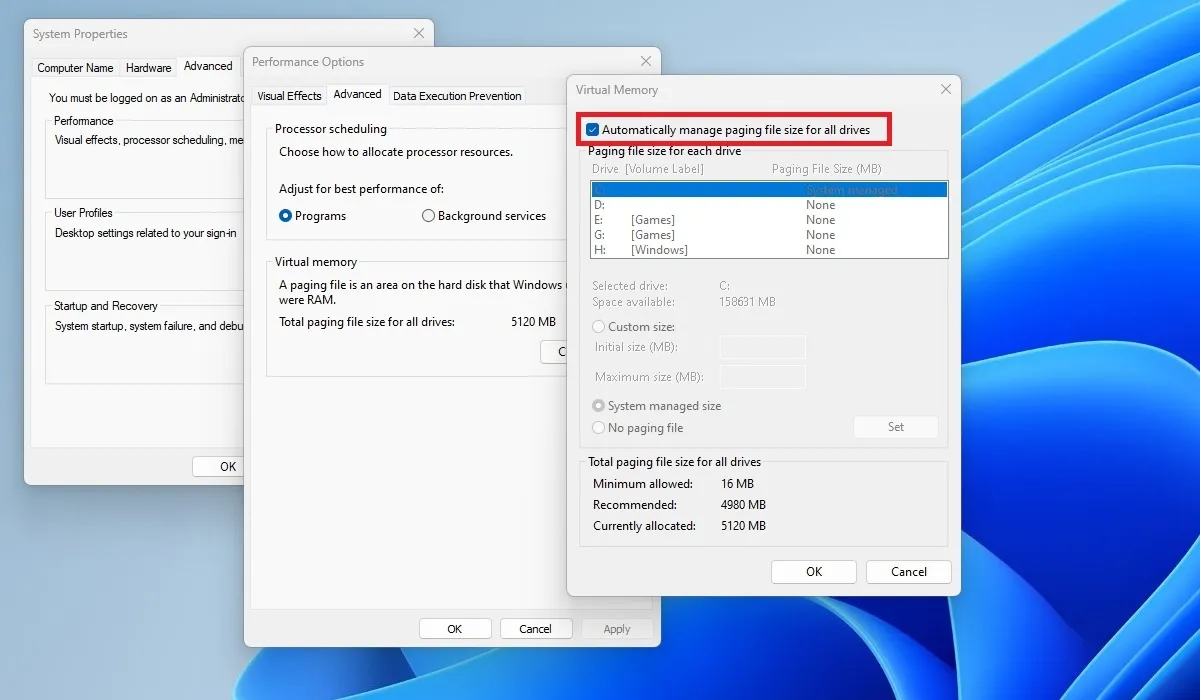
Am besten starten Sie Ihr System neu, damit die Änderungen wirksam werden. Wenn außerdem Fehler bei hoher Speicherauslastung in Windows auftreten, versuchen Sie, den virtuellen Speicher weiter zu erhöhen, obwohl dies das Problem allein möglicherweise nicht vollständig beheben kann.< /span>
Ändern Sie den Speicherort der Auslagerungsdatei in Windows
Um den Speicherort der Auslagerungsdatei zu ändern, befolgen Sie die oben genannten Schritte, bis das Fenster Virtueller Speicher geöffnet wird, und deaktivieren Sie dann das Kontrollkästchen neben Auslagerungsdateigröße für alle Laufwerke automatisch verwalten. Wählen Sie das Standardlaufwerk für die Auslagerungsdatei aus, klicken Sie auf das Optionsfeld neben Keine Auslagerungsdatei und dann auf Festlegen um die Auslagerungsdatei auf dem von Ihnen ausgewählten Laufwerk effektiv zu deaktivieren.
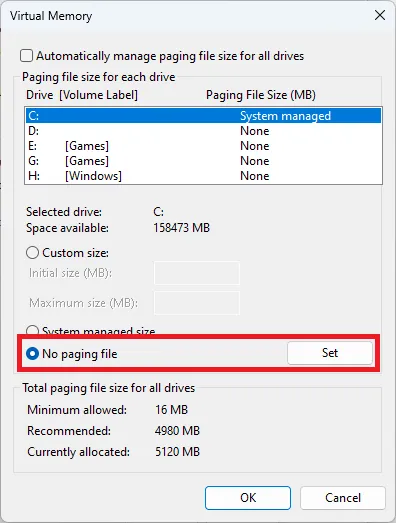
Wählen Sie das Laufwerk aus, auf dem Sie die Auslagerungsdatei speichern möchten, klicken Sie dann auf das Optionsfeld neben Vom System verwaltete Größe und klicken Sie auf und schließen Sie alle Fenster.OKein, dass die Änderungen übernommen werden. Klicken Sie auf Stellen Sie
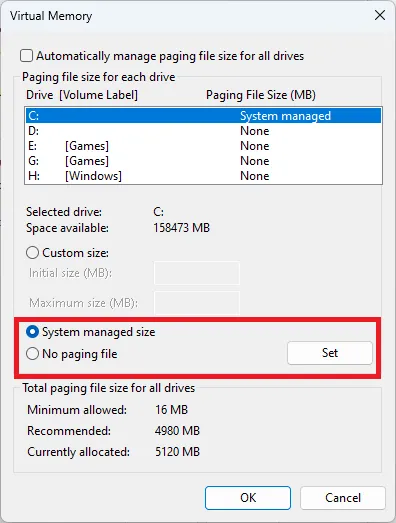
Starten Sie Ihr System neu, damit die Änderungen wirksam werden.
Auslagerungsdatei in Windows verwalten
Das Ändern der Größe und des Speicherorts der Auslagerungsdatei ist ziemlich einfach, egal welche Windows-Version Sie verwenden, und es ist besonders hilfreich, wenn Sie Fehler im Zusammenhang mit dem virtuellen Speicher beheben. Allerdings sollten Sie die Einstellungen der Auslagerungsdatei nur ändern, wenn Sie hundertprozentig sicher sind, warum Sie dies tun. Andernfalls ist es am besten, die Auslagerungsdatei automatisch von Windows verwalten zu lassen. Erfahren Sie außerdem, was zu tun ist, wenn die Suche im Windows-Startmenü nicht funktioniert.
Alle Bilder und Screenshots von Tanveer Singh.



Schreibe einen Kommentar